Soạn giáo án điện tử Tin học 8 CTST Bài 7: Tạo, chỉnh sửa biểu đồ
Giáo án powerpoint Tin học 8 chân trời sáng tạo mới. Giáo án soạn theo tiêu chí hiện đại, đẹp mắt với nhiều hình ảnh, nội dung, hoạt động phong phú, sáng tạo. Giáo án điện tử này dùng để giảng dạy online hoặc trình chiếu. Tin rằng, bộ bài giảng này sẽ hỗ trợ tốt việc giảng dạy và đem đến sự hài lòng với thầy cô.
Click vào ảnh dưới đây để xem giáo án rõ

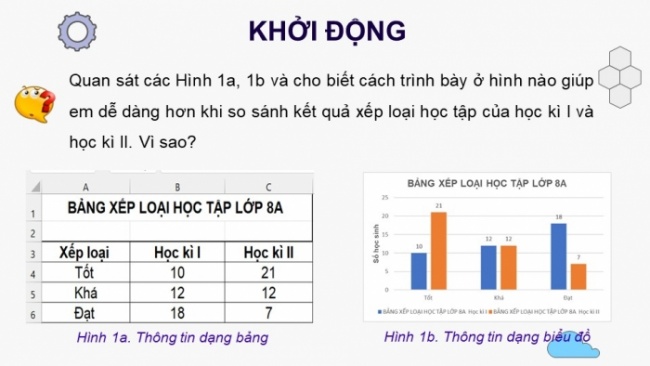
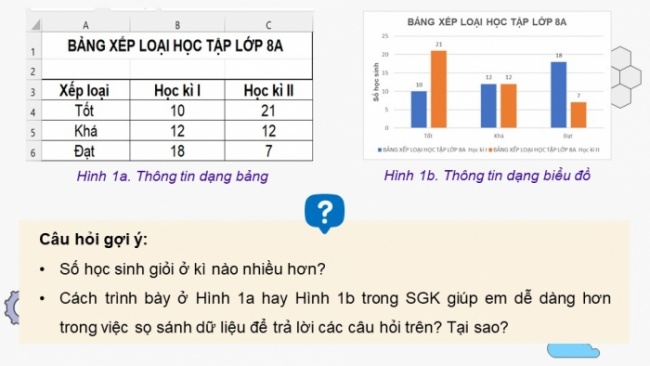
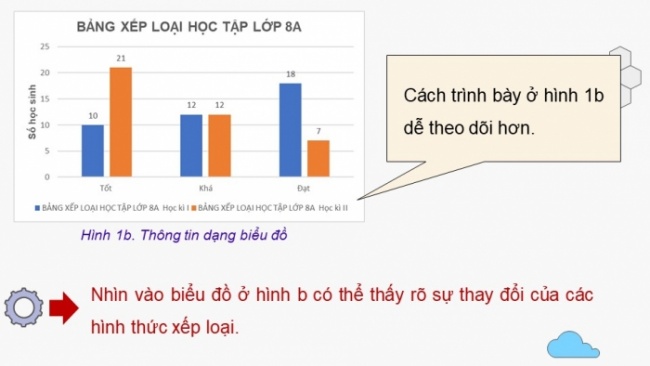

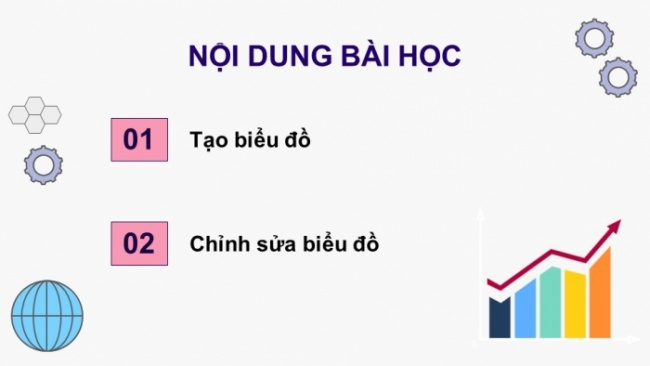

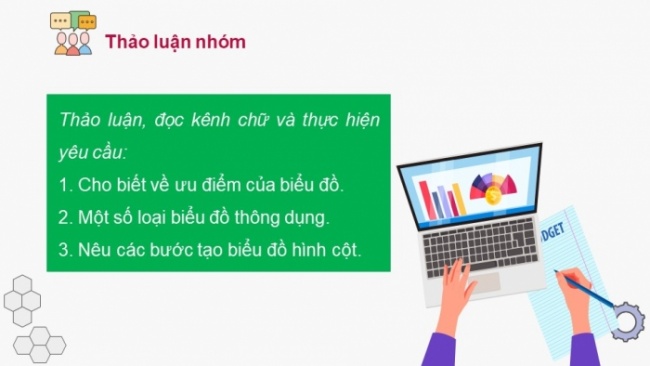
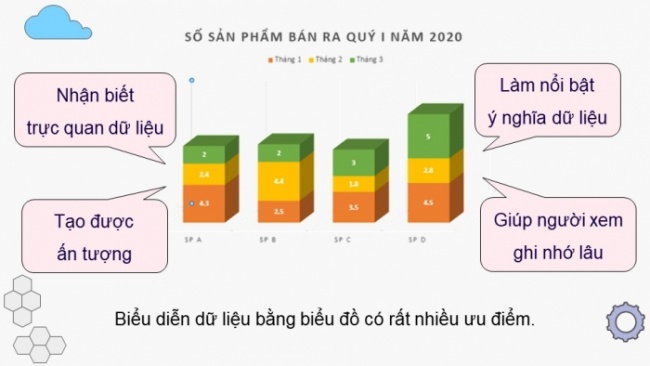
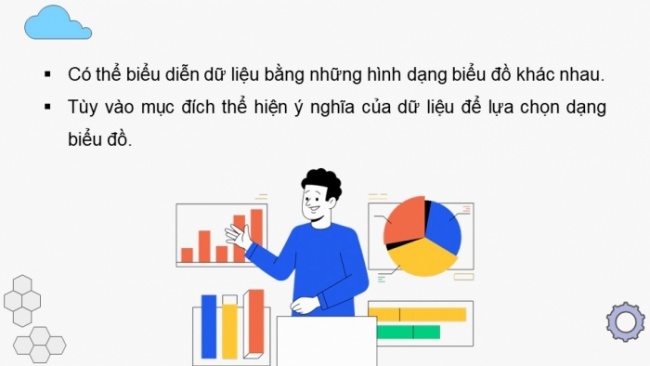
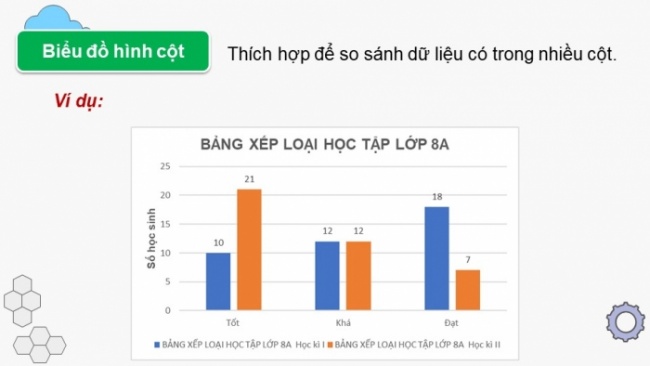
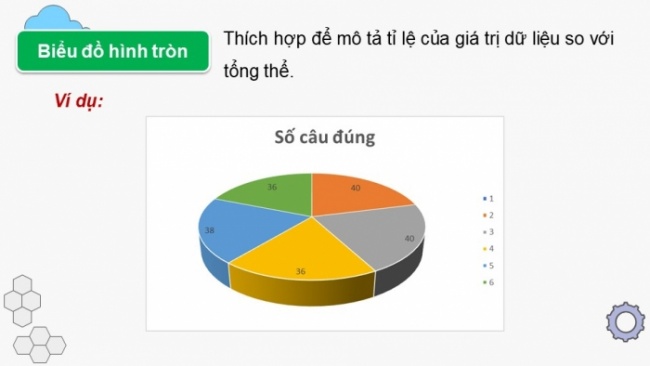
CHÀO MỪNG CÁC EM ĐẾN VỚI BÀI HỌC HÔM NAY!
KHỞI ĐỘNG
Quan sát các Hình 1a, 1b và cho biết cách trình bày ở hình nào giúp em dễ dàng hơn khi so sánh kết quả xếp loại học tập của học kì I và học kì II. Vì sao?
Câu hỏi gợi ý:
Số học sinh giỏi ở kì nào nhiều hơn?
Cách trình bày ở Hình 1a hay Hình 1b trong SGK giúp em dễ dàng hơn trong việc sọ sánh dữ liệu để trả lời các câu hỏi trên? Tại sao?
Cách trình bày ở hình 1b dễ theo dõi hơn.
Nhìn vào biểu đồ ở hình b có thể thấy rõ sự thay đổi của các hình thức xếp loại.
BÀI 7: TẠO, CHỈNH SỬA BIỂU ĐỒ
NỘI DUNG BÀI HỌC
01 TẠO BIỂU ĐỒ
Thảo luận nhóm
Thảo luận, đọc kênh chữ và thực hiện yêu cầu:
- Cho biết về ưu điểm của biểu đồ.
- Một số loại biểu đồ thông dụng.
- Nêu các bước tạo biểu đồ hình cột.
Nhận biết trực quan dữ liệu
Tạo được ấn tượng
Làm nổi bật ý nghĩa dữ liệu
Giúp người xem ghi nhớ lâu
Biểu diễn dữ liệu bằng biểu đồ có rất nhiều ưu điểm.
Có thể biểu diễn dữ liệu bằng những hình dạng biểu đồ khác nhau.
Tùy vào mục đích thể hiện ý nghĩa của dữ liệu để lựa chọn dạng biểu đồ.
Biểu đồ hình cột
Thích hợp để so sánh dữ liệu có trong nhiều cột.
Thích hợp để mô tả tỉ lệ của giá trị dữ liệu so với tổng thể.
Biểu đồ hình tròn
Biểu đồ đường gấp khúc
Dùng khi muốn so sánh dữ liệu và thể hiện xu hướng tăng, giảm của dữ liệu
Để tạo biểu đồ trong Excel, ta sử dụng nhóm lệnh Charts trên dải lệnh Insert
Tạo biểu đồ hình cột
Tạo biểu đồ đường gấp khúc
Tạo biểu đồ hình tròn
Các bước tạo biểu đồ hình cột
Bước 1. Chọn một ô tính trong vùng dữ liệu cần tạo biểu đồ
Bước 2. Chọn thẻ Insert
Bước 3. Chọn dạng biểu đồ Insert Column
Bước 4. Chọn kiểu biểu đồ
LƯU Ý
- Excel sẽ tự động nhận biết khối ô tính chứa dữ liệu cần vẽ biểu đồ, các ô tính chứa tiêu đề của hàng dữ liệu, cột dữ liệu và sử dụng dữ liệu trong các ô tính để vẽ, ghi chú thích trong biểu đồ.
- Trong trường hợp không tự động xác định được nội dung chú giải, Excel sẽ ghi nội dung chú giải mặc định là Series1, Series2, Series3, ...
Thảo luận nhóm: Thảo luận với bạn, lựa chọn loại biểu đồ phù hợp để:
- a) Mô tả tỉ lệ diện tích của các loại cây trồng trong bảng dữ liệu ở Hình 4.
Thảo luận nhóm: Thảo luận với bạn, lựa chọn loại biểu đồ phù hợp để:
- b) So sánh thu nhập bình quân đầungười giữa thành thị, nông thôn, vùng núi và mô tả xu thế tăng trưởng theo các năm trong bảng dữ liệu ở Hình 5.
Biểu đồ đường gấp khúc
GHI NHỚ
- Biểu diễn dữ liệu bằng biểu đồ giúp dễ dàng so sánh, nhận định xu hướng, ý nghĩa của dữ liệu.
- Cần sử dụng dạng biểu đổ phù hợp với mục đích trình bày dữ liệu.
- Tạo biểu đổ: Chọn ô tính trong vùng dữ liệu cẩn tạo biểu đồ, chọn thẻ Insert, chọn dạng biểu đồ, kiểu biểu đồ trong nhóm lệnh Charts.
2, CHỈNH SỬA BIỂU ĐỒ
Thảo luận nhóm: Đọc thông tin trong SGK tr.32, 33 và trả lời câu hỏi:
Thành phần chính của biểu đồ gồm những gì?
Có những cách nào để chỉnh sửa biểu đồ.
Làm thế nào để sao chép từ tệp trình chiếu sang trang tính
--------------- Còn tiếp ---------------
Nâng cấp lên tài khoản VIP để tải tài liệu và dùng thêm được nhiều tiện ích khác
Xem thêm giáo án khác
GIÁO ÁN TỰ NHIÊN 8 CHÂN TRỜI SÁNG TẠO
Giáo án Toán 8 chân trời sáng tạo
Giáo án điện tử toán 8 chân trời sáng tạo
Giáo án KHTN 8 chân trời sáng tạo
Giáo án điện tử KHTN 8 chân trời sáng tạo
Giáo án Công nghệ 8 chân trời sáng tạo
Giáo án điện tử công nghệ 8 chân trời sáng tạo
Giáo án Tin học 8 chân trời sáng tạo
Giáo án điện tử Tin học 8 chân trời sáng tạo
GIÁO ÁN XÃ HỘI 8 CHÂN TRỜI SÁNG TẠO
Giáo án Ngữ văn 8 chân trời sáng tạo
Giáo án điện tử ngữ văn 8 chân trời sáng tạo
Giáo án Lịch sử và địa lí 8 chân trời sáng tạo
Giáo án điện tử lịch sử và địa lí 8 chân trời sáng tạo
Giáo án Công dân 8 chân trời sáng tạo
Giáo án điện tử công dân 8 chân trời sáng tạo
GIÁO ÁN LỚP 8 CÁC MÔN CÒN LẠI
Giáo án điện tử âm nhạc 8 chân trời sáng tạo
Giáo án Mĩ thuật 8 chân trời sáng tạo bản 1
Giáo án Mĩ thuật 8 chân trời sáng tạo bản 2
Giáo án điện tử mĩ thuật 8 chân trời sáng tạo
Giáo án điện tử Mĩ thuật 8 chân trời sáng tạo bản 1
Giáo án điện tử Mĩ thuật 8 chân trời sáng tạo bản 2
